Cambios en el Complemento de Pagos 2.0
Incorporar Complemento de pago (REP) al CFDI
La Resolución Miscelánea Fiscal vigente (RMF), establece que cuando la contraprestación (servicio o pago) no se pague en una sola exhibición - parcialidades - o bien cuando al momento de expedir el CFDI no reciba el pago de la contraprestación - pago diferido - los contribuyentes deberán utilizar el mecanismo contenido en la 2.7.1.35. para reflejar el pago con el que se liquide el importe de la operación.
Cuando se emita un comprobante fiscal en el que la contraprestación (servicio o pago) se pague en parcialidades, o de forma diferida se deberá incorporar el "Complemento para recepción de Pagos".
1. Para llevar a cabo el registro de un complemento para recepción de pagos, se debe registrar la clave PAGO con la que se identifica el Tipo de comprobante fiscal para el contribuyente emisor, dentro del apartado Datos del CFDI.
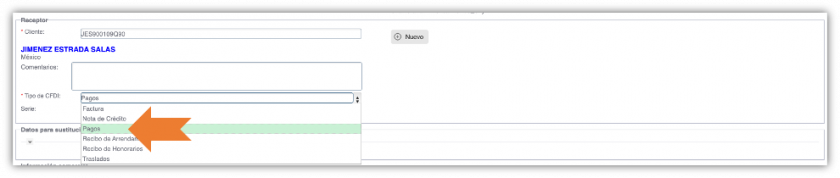
2. Una vez seleccionado el tipo de comprobante, el sistema habilitará el apartado Complemento de pagos.
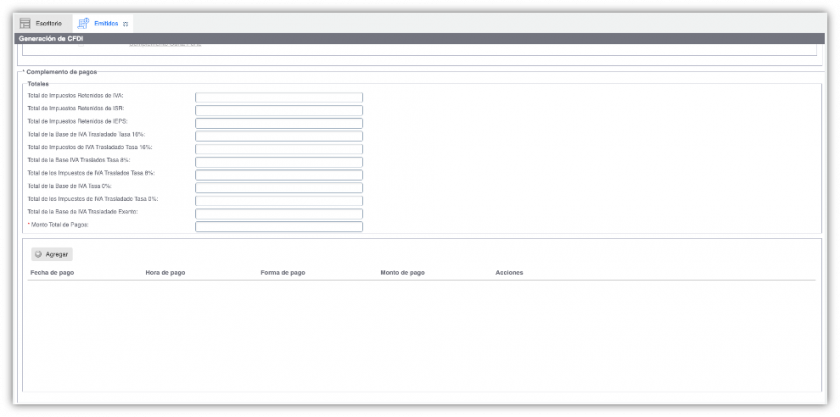
3. Ingrese el total de los pagos y el total de los impuestos:
- Total de Impuestos Retenidos de IVA
- Total de Impuestos Retenidos de ISR
- Total de Impuestos Retenidos de IEPS
- Total de la Base de IVA Trasladado Tasa 16%
- Total de Impuestos de IVA Trasladado Tasa 16%
- Total de la Base de IVA Trasladado Tasa 8%
- Total de Impuestos de IVA Trasladado Tasa 8%
- Total de la Base de IVA Tasa 0%
- Total de los Impuestos de IVA Trasladado Tasa 0%
- Total de la Base de IVA Trasladado Exento
- *Monto Total de Pagos
4. De clic en Agregar. En pantalla se mostrarán los datos que se deben registrar en el complemento para recepción de pagos, mismos que se deben incorporar al comprobante fiscal.
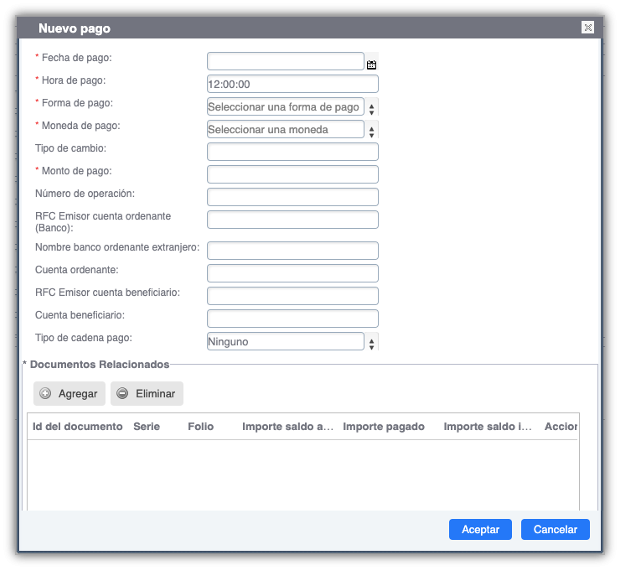
5. Procede a capturar la información correspondiente de acuerdo a los siguientes conceptos:
- Fecha de pago: Selecciona la fecha en el que el beneficiario recibe el pago.
- Hora de pago: Anota la hora en el que el beneficiario recibe el pago. En caso de no contar con la hora se debe registrar 12:00:00.
- Forma de pago: Seleccionar la clave correspondiente a la forma en que se realiza el pago.
- Moneda de pago: Selecciona la moneda utilizada para realizar el pago.
- Tipo de cambio: Registra el tipo de cambio de la moneda a la fecha en que se realizó el pago.
- Si la clave es diferente de MXN (Peso Mexicano) debe existir información en el campo Tipo de Cambio.
- Si la clave es MXN (Peso Mexicano), se debe registrar el valor “1” en el campo Tipo de Cambio.
- Monto de pago: Se debe registrar el importe del pago, este debe ser mayor a cero.
- Número de operación: Registrar el número de cheque, número de autorización, número de referencia, clave de rastreo en caso de ser SPEI, línea de captura o algún número de referencia o identificación análogo (similitud) que permita identificar la operación correspondiente al pago efectuado.
- RFC Emisor cuenta ordenante (Banco): Anota la clave RFC de la entidad emisora de la cuenta origen.
- Nombre banco ordenante extranjero: Anota el nombre del banco ordenante, es requerido en caso de ser extranjero.
- Cuenta ordenante: Registra el número de la cuenta con la que se realizó el pago. Es decir de donde salió el pago.
- RFC Emisor cuenta beneficiario: Anota la clave RFC de la entidad operadora de la cuenta destino, es decir, la operadora, el banco, la institución financiera, emisor de monedero electrónico, etc.
- Cuenta beneficiario: Registrar el número de cuenta en donde se recibió el pago.
-
Tipo de cadena pago: Selecciona el tipo de cadena de pago que genera la entidad receptora del pago. Son datos que se incorporan cuando la forma de pago seleccionada corresponde a Transferencia electrónica de fondos con SPEI.
- Cuando tu Forma de pago sea vía Transferencia electrónica, se mostrará en la lista de Tipo cadena pago: el dato SPEI.
- Para configurar Pagos con SPEI, solo tienes que dar clic en el botón Agregar.
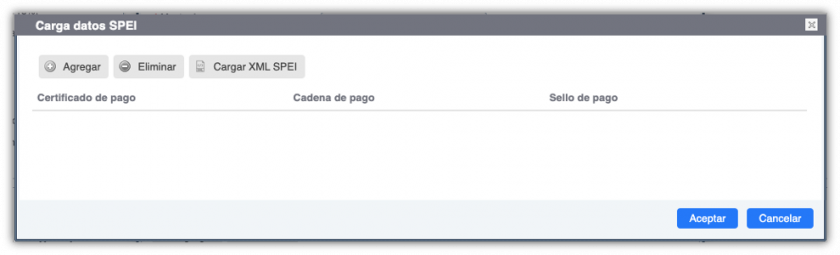
6. Existen dos maneras de poder realizar el registro:
-
Mediante el botón Agregar, al presionarlo se habilitarán los campos para su edición:
- Certificado Pago: Es el certificado que corresponde al pago.
- Cadena Pago: Es la cadena original del comprobante de pago generado por la entidad emisora de la cuenta beneficiaria.
- Sello pago: Es el sello digital que se asocie al pago. La entidad que emite el comprobante de pago.

- O por Carga XML SPEI: Esta función te permitirá importar tu XML SPEI ya generado. Una vez realizada la carga, el sistema te mostrará los campos llenados con la información correspondiente.

Impuestos Traslados
1. Haz clic en el botón Agregar Traslado Pago, para registrar los impuestos trasladados aplicables al monto del pago recibido.
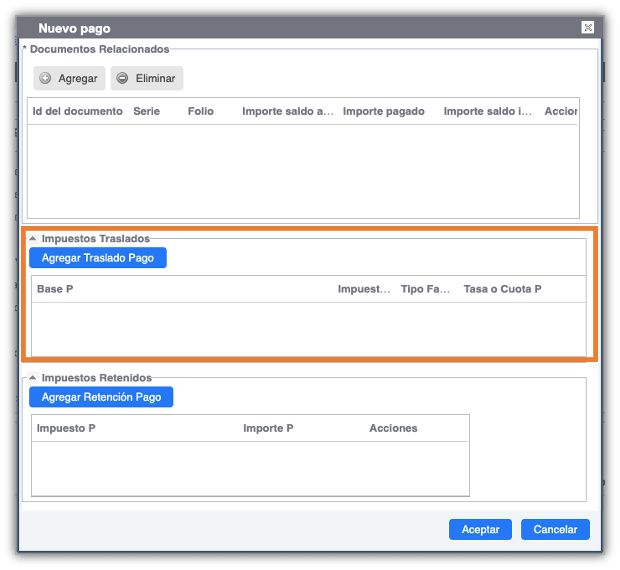
2. El sistema mostrará la siguiente ventana con los siguientes datos que debe registrar:
- Base P: Registra la suma de los campos Base DR de los documentos relacionados del impuesto trasladado.
- Impuesto P: Selecciona el tipo de impuesto trasladado conforme al monto del pago.
- Tipo Factor P: Selecciona el tipo de factor que se aplica a la base del impuesto.
- Tasa o Cuota P: Anota el valor de la tasa o cuota del impuesto.
- Importe P: Registra la suma del impuesto trasladado.
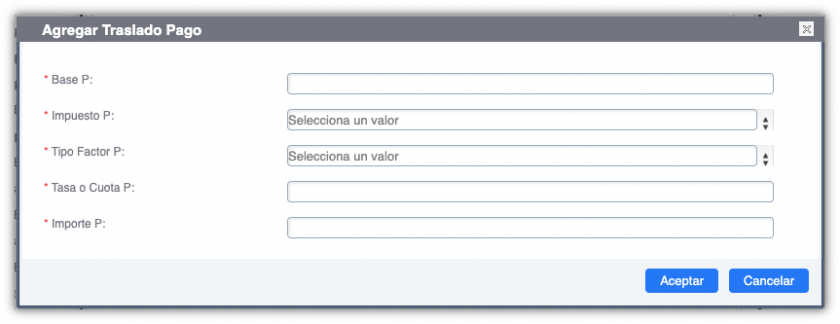
3. Al finalizar da clic en el botón Aceptar. El sistema regresará a la ventana Nuevo pago mostrando la información que acaba de registrar.
Impuestos Retenidos
1. Haz clic en el botón Agregar Retención Pago, para registrar los impuestos retenidos aplicables al monto del pago recibido.
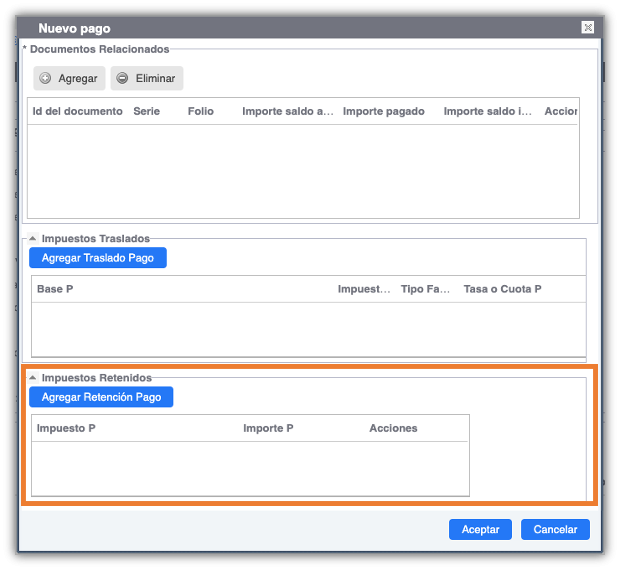
2. El sistema mostrará la siguiente ventana con los siguientes datos que debe registrar:
- Impuesto P: Selecciona el tipo de impuesto retenido.
- Importe P: Registra el importe del impuesto retenido.
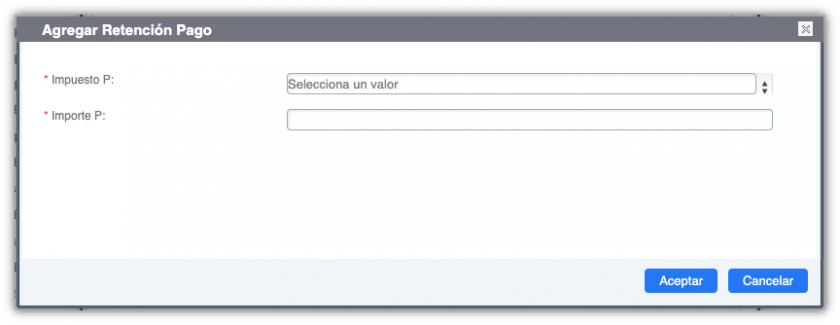
3. Al finalizar da clic en el botón Aceptar. El sistema regresará a la ventana Nuevo pago mostrando la información que acaba de registrar.
Documentos Relacionados del Complemento Pagos
En este apartado se debe expresar el listado de los documentos relacionados con los pagos de la operación inicial. Por cada documento que se relacione se debe generar un documento relacionado.
1. Da clic en el botón Agregar del apartado de Documento relacionados:
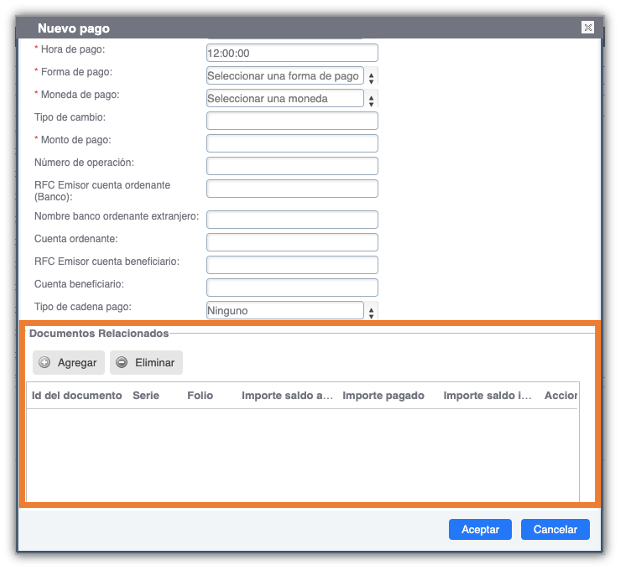
2. Captura la información de acuerdo a los siguientes conceptos:
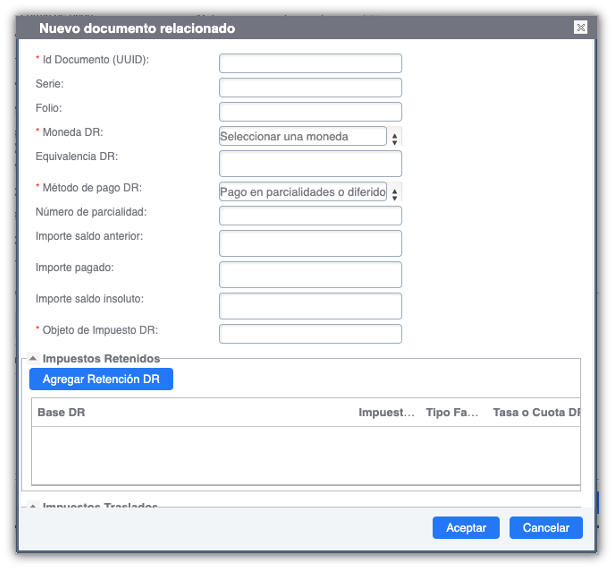
- Id del documento (UUID): Registra el identificador del documento relacionado con el pago. Este dato puede ser un folio fiscal de factura electrónica bien el número de operación de un documento digital.
- Serie: Registra la serie del comprobante para control interno del contribuyente.
- Folio: Registra el folio del comprobante para control interno del contribuyente.
- Moneda DR: Selecciona la clave de la moneda utilizada en los importes del documento relacionado.
- Equivalencia DR: Registrar el tipo de cambio correspondiente a la moneda registrada en el documento relacionado. Este dato es requerido cuando la moneda del documento relacionado es distinta de la moneda de pago.
- Si el valor de este campo es diferente al valor registrado en el campo Moneda Pago, se debe registrar información en el campo Equivalencia DR.
- Si el valor de este campo y el campo Moneda Pago contienen la misma moneda se debe registrar el valor “1” en el campo Equivalencia DR.
- Método de pago DR: Despliega la lista y selecciona el método de pago que se registró en el documento relacionado. Por default el sistema te mostrará la opción "Pago en parcialidades o diferido".
- Número de parcialidad: Registrar el número de parcialidad que corresponde al pago.
- Importe saldo anterior: Registra el monto del saldo insoluto de la parcialidad anterior. Es requerido cuando Método de Pago contiene PPD (Pago en parcialidades o diferido). En el caso de que sea la primer parcialidad este campo debe contener el importe total del documento relacionado. En el caso de que se reciba el pago diferido, se debe registrar el monto total de la operación del documento relacionado.
- Importe pagado: Registra el importe pagado que corresponde al documento relacionado. Este dato es obligatorio cuando exista más de un documento relacionado o cuando existe un documento relacionado y el campo Tipo de cambio tiene un valor.
- Importe saldo insoluto: Es la diferencia entre el importe del saldo anterior y el monto del pago. Es requerido cuando el Método de pago contiene PPD (Pago en parcialidades o diferido).
- Objeto de Impuesto DR: Seleccionar la clave correspondiente para indicar si el pago del documento relacionado es objeto o no de impuesto.
3. Después de registrar todos los datos requeridos, deberá proceder a capturar los Impuestos DR aplicables.
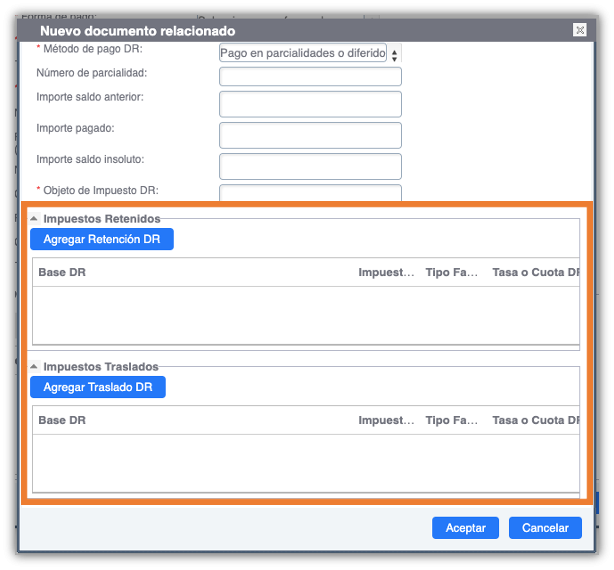
Impuestos DR
Retención DR
1. Haz clic en el botón Agregar Retención DR, el sistema te mostrará la siguiente ventana.
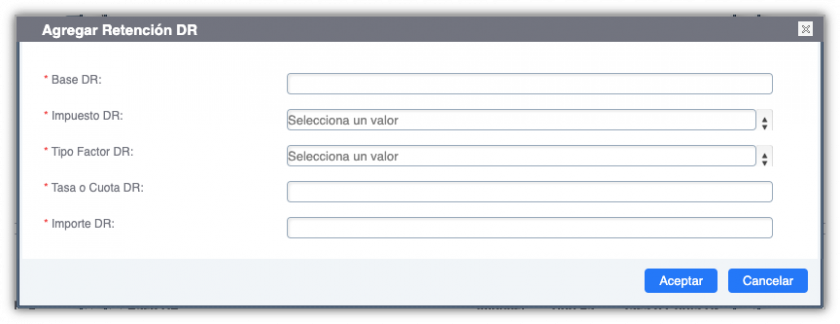
2. Deberá registrar cada uno de los campos que le solicita.
- Base DR: Registra el valor para el cálculo de la retención conforme al monto del pago aplicable al documento relacionado.
- Impuesto DR: Selecciona el tipo de impuesto retenido aplicable.
- Tipo Factor DR: Selecciona el tipo de factor que aplique a la base del impuesto.
- Tasa o Cuota DR: Registra el valor de la tasa o cuota del impuesto que se retiene.
- Importe DR: Registra el impuesto retenido aplicable al documento relacionado.
3. Una vez finalizada la captura da clic en el botón Aceptar.
Traslado DR
1. Haz clic en el botón Agregar Traslado DR, el sistema te mostrará la siguiente ventana. Deberá registrar cada uno de los campos que le solicita.
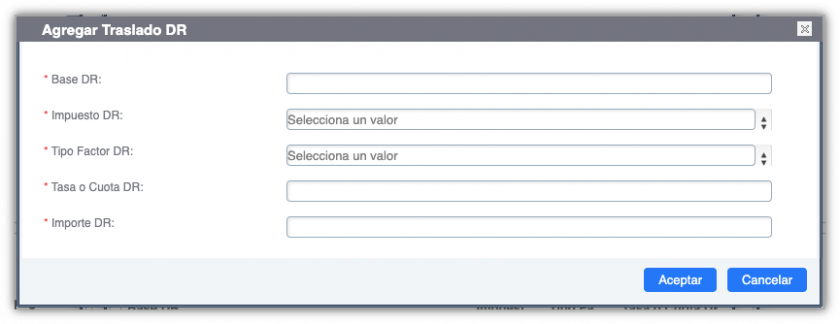
2. Deberá registrar cada uno de los campos que le solicita.
- Base DR: Registra el valor para el cálculo del impuesto traslado conforme al monto del pago aplicable al documento relacionado.
- Impuesto DR: Selecciona el tipo de impuesto traslado aplicable.
- Tipo Factor DR: Selecciona el tipo de factor que aplique a la base del impuesto.
- Tasa o Cuota DR: Registra el valor de la tasa o cuota del impuesto que se retiene.
- Importe DR: Registra el impuesto traslado aplicable al documento relacionado.
3. Una vez finalizada la captura da clic en el botón Aceptar.
4. Finalizada la captura de la información requerida de los Documentos Relacionados e Impuestos DR, da clic en el botón Aceptar. El sistema regresará a la ventana Nuevo pago.
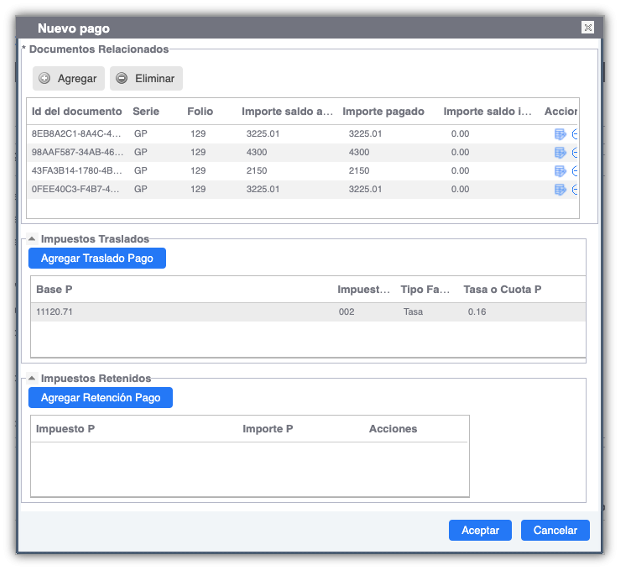
5. Para concluir con la captura del complemento de pago, da clic en el botón Aceptar. Y el complemento de pagos será mostrado en la ventana principal de Emitidos.
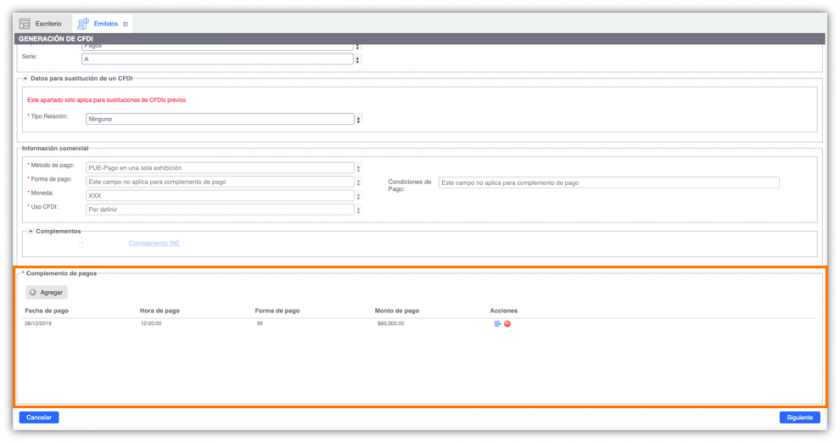
Para más información, puede consultar el siguiente video tutorial: Completo de Pagos. En donde se detalla el proceso para realizar un complemento de pagos.
Le recordamos que esta documentación sólo ofrece una base respecto a la normativa, pero no debe considerarse como un asesoramiento legal. Por lo que le sugerimos asesorarse con su equipo fiscal y/o legal para el llenado y cumplimiento correcto de esta información.

No Comments